[Lös] Huawei-telefonen slår inte på
Vi litar alla på våra smartphones för våra dagliga aktiviteter. Ändå finns det tillfällen då de, precis som alla andra enheter, slutar utföra sina idealiska operationer. På senare tid har många användare stött på problem med sina Huawei-enheter och säger att deras Huawei-telefon inte kommer att slås på. Det kan finnas många anledningar bakom det. I den här guiden hjälper vi dig att lösa dina problem, så att du kan lära dig hur du fixar en Huawei-telefon som inte slår på utan att möta något bakslag.
Del 1: Vanliga skäl till varför Huawei-telefonen inte slår på
Det kan finnas många anledningar till att alla Android-telefoner slutar fungera optimalt. Det kan till stor del bero på dess modell och hur den används. Innan vi får dig att förstå hur du löser problem om en Huawei Ascend inte slås på, låt oss diagnostisera de vanligaste orsakerna bakom det.
1. Ett defekt eller defekt batteri kan vara en av huvudorsakerna.
2. Ett maskinvaruproblem
3. Korrupt firmware
4. En ny uppdatering gick fel
Jag skulle ha infekterat din enhet
5. Dess skärm kan vara skadad (för ofta, även när enheten är på, visar den en svart skärm)
6. Ett uppblåst eller läckande batteri
7. Det kan ha gått till en startslinga (när det inte passerar den första startskärmen)
8. Enheten kan inte hitta bootstrap och viktiga cachepaket
9. Systemet kan ha kraschat
10. Ett virus kan ha infekterat din enhet. Du borde luta dig mot undvika virusinfektion.
11. Korrupt ROM, etc.
Det skulle finnas många orsaker bakom att din Huawei-enhet inte fungerar. Anledningen till att din Huawei-telefon inte slås på kan vara ett av ovanstående vanliga problem, eller så kan det också vara ett specifikt problem. Ändå hjälper vi dig med några grundläggande felsökningsknep för att få din enhet igång igen.
Del 2: Rädda data från Huawei Phone
Alltför ofta, när någon Android-enhet slutar fungera, är det meningen att vi ska utföra en hård återställning. Dessutom återställer den fabriksinställningen ibland. Detta slutar med att användardata tas bort från enheten. Oroa dig inte! Vi är här för att hjälpa dig. För att se till att du kan hämta förlorad data från en trasig Android-telefon kan du använda DrFoneTool – Dataåterställning (Android). För närvarande stöder detta verktyg återställning av raderade data endast om din Android är tidigare än Android 8.0 eller rotad.

DrFoneTool – Dataåterställning (Android)
Världens första datahämtningsprogramvara för trasiga Android-enheter.
- Den kan också användas för att återställa data från trasiga enheter eller enheter som är skadade på något annat sätt, till exempel de som fastnat i en omstartsslinga.
- Högsta återvinningsgrad i branschen.
- Återställ foton, videor, kontakter, meddelanden, samtalsloggar och mer.
- Kompatibel med Samsung Galaxy-enheter.
Om din Huawei Ascend inte slås på kan du använda följande steg och hämta din förlorade data.
1. Börja med att ladda ner DrFoneTool – Dataåterställning (Android). Du kan antingen använda dess gratisversion eller köpa den fullt utrustade betalversionen.
2. När du har installerat det, starta DrFoneTool och välj alternativet Data Recovery från listan. Gå sedan till Återställ Android-data och välj Återställ från trasig telefon.

Gränssnittet kommer att be dig välja vilken typ av filer du vill återställa. Kontrollera helt enkelt respektive alternativ.

3. Du blir ombedd att välja vilken typ av fel som din enhet upplever. Det kan vara antingen en svart skärm eller en beröring som inte svarar.

4. När du har valt respektive alternativ kommer gränssnittet att be dig ange grundläggande information om din enhet (namn och modell). Klicka på ‘Nästa’ efter att ha angett den givna informationen.

5. Nu måste du aktivera ‘nedladdningsläget’ på din enhet. Detta kan göras i tre steg: stäng först av telefonen och tryck sedan på ‘hem’, ‘ström’ och ‘volym ner’-knappen samtidigt. När det är klart, tryck på ‘volym upp’-knappen i slutet. Du kommer också att få en illustrativ representation av detsamma på skärmen.

6. När du har gått in i ‘nedladdningsläget’, anslut din enhet med en USB-kabel. Applikationen kommer att upptäcka din telefon automatiskt och börjar återställa data.

7. Efter att ha analyserat allt kommer gränssnittet att ge en lista över alla återställda data. Du kan helt enkelt välja den och trycka på knappen ‘Återställ till dator’ för att importera den.

Applikationen är kompatibel med ett brett utbud av enheter och kan användas för att hämta data från internminnet och ett SD-kort.
Del 3: Så här fixar du att Huawei-telefonen inte slås på
Efter att ha lyckats lära känna orsakerna till varför en Huawei-telefon inte slås på och en metod för att återställa dess data, kan du utföra följande åtgärder för att slå på den.
Försök att återställa enheten genom att följa dessa steg:
1. Ta bort batteriet och vänta en stund
2. Under tiden kan du ta bort ditt SD-kort också
3. Sätt i batteriet igen
4. Håll ned ‘Volym upp’ och Power-knappen samtidigt.
5. Välj alternativet ‘Fabriksåterställning’ genom att använda knapparna för volym upp och ner

6. Validera ditt alternativ med strömknappen
Om telefonen har hamnat i ‘hard-freeze’
Detta kan ofta hända med Android. Ta bara ur batteriet (om tillämpligt) och tryck länge på strömbrytaren i ytterligare 30 sekunder.
Installera om firmware
Om inget annat verkar fungera och du inte kan ta reda på hur du fixar en Huawei-telefon som inte slår på, överväg att installera om firmware.
Google har tillhandahållit installationsbara firmware-bildfiler rätt här. Du kan helt enkelt välja din enhet och ladda ner den installationsbara filen. Därefter måste du manuellt installera firmware på din enhet.
Del 4: Tips för att skydda din Huawei-telefon
Som du redan har läst kan det finnas många anledningar till att skada din Android-enhet. Om du vill skydda din Huawei-enhet och undvika en situation där Huawei Ascend inte slås på, följ dessa enkla tips.
1. Installera inte appar från en icke-pålitlig källa. Installera i första hand appar från Google Play Butik. Gå till ‘Säkerhet’ och stäng av installationen av appar från okända källor.
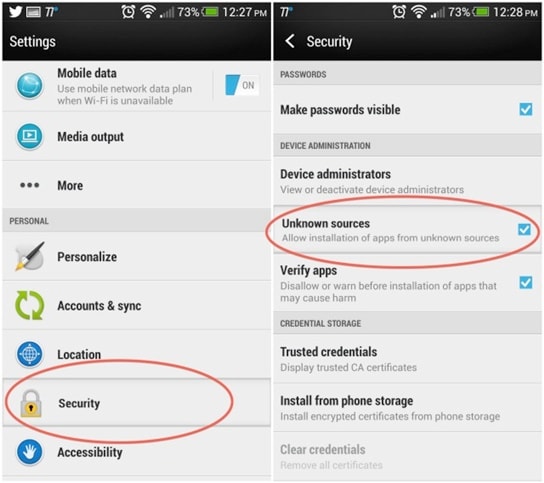
2. Läs avsnittet ‘behörigheter’ varje gång du ger appåtkomst till din enhet.
3. Installera ett antivirusverktyg som Avast Security eller Kaspersky Security-appen. McAfee och Norton är andra populära alternativ.
4. Uppdatera telefonens firmware endast när den är tillräckligt laddad
5. Förhindra att din enhet överhettas (undvik överanvändning)
6. Anslut inte din enhet till offentliga datorer eller koppla ihop den med någon annan enhet, eftersom den kan överföra skadlig programvara till din telefon.
7. Det viktigaste är att hålla den fysiskt skyddad från oförutsett slitage.
Var lite försiktig när du lånar ut din enhet till någon eller medan du helt enkelt ansluter den till ditt system. Om din dator har skadlig programvara är chansen stor att den också kan resa till din Huawei-enhet. Skydda din enhet för att öka dess livslängd och använd den utan problem.
Nu när du vet hur du fixar en Huawei-telefon som inte slår på, är du väl förberedd. Nästa gång du står inför en sådan här situation skulle du redan vara ett steg före.
Senaste artiklarna

